Quando você divide o computador com mais de uma pessoa, a opção ideal para não ter arquivos misturados é criar contas separadas para os usuários. Esta opção até funciona bem, mas pode virar um problema caso muitas pessoas tenham passado pelo computador e não tenham apagado as suas contas, o que pode começar a ocupar um espaço precioso no seu HD.
Uma opção pouco utilizada no Windows é capaz de resolver este problema com certa facilidade. A função de que estamos falando monitora as contas de usuários no computador para apagá-las quando elas passam um determinado período de tempo inativas. Veja como fazer o Windows 10 apagar automaticamente contas que não estão em uso no Windows:
Como funciona
A mudança a ser realizada no Windows não é muito complexa e requer apenas que você seja um dos administradores da máquina. O recurso para a tarefa é nativo do Windows 10, portanto você não precisa se preocupar em fazer alterações no registro do sistema.
Fazendo a configuração
Como foi dito acima, o recurso a ser exibido é do próprio sistema, sendo que ele é ativado dentro das “Políticas Locais”, que está disponível tanto nas versões Home quanto nas versões Enterprise do Windows 10. Veja:
- Abra o “Menu Iniciar” normalmente, procure pelo item “Editar política de grupo” e entre nele. Caso prefira, você também pode apertar as teclas “Win + R” e usar o comando: gpedit.mc;

- Dentro do “Editor de política de grupo local”, acesse o seguinte caminho: Configuração do computador > Modelos administrativos > Sistema > Perfis de usuário;
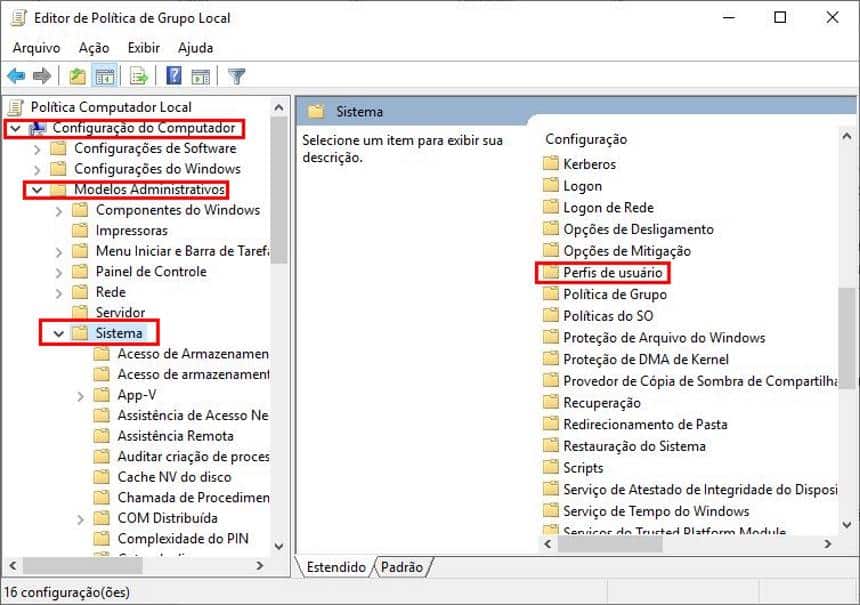
- Dê um clique duplo em “Excluir perfis de usuário anteriores ao número de dias especificado na reinicialização do sistema”;
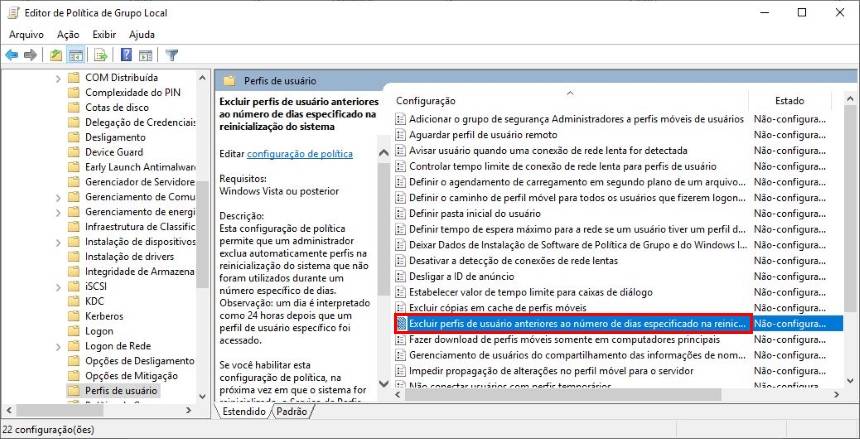
- Marque a opção “Habilitado” e defina o número de dias desejado no campo conforme indica a imagem abaixo. Clique em “Aplicar” e em “Ok”;
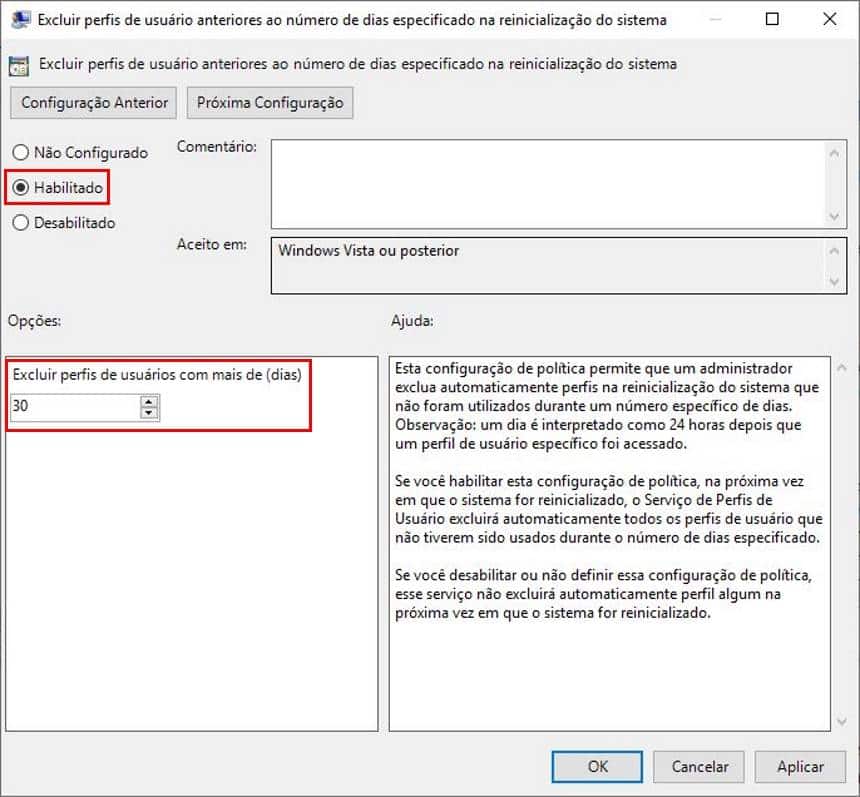
- Reinicie o computador.
Depois de ter realizado estas configurações, toda vez que o computador for reinicializado, o Windows 10 procurará por usuários que estejam dentro desta regra para exclui-los automaticamente, ou seja, você não verá o processo sendo feito. Se em algum momento você precisar desabilitar esta opção, basta entrar no mesmo menu em que a opção foi habilitada e deixá-la como “Não configurado”.


